Sind Sie auf der Suche nach einem PublishPress-Review, um zu entscheiden, ob es das richtige Publishing-Toolkit für Sie ist?
PublishPress ist eine Suite von 10 Premium-Plugins, die darauf abzielen, jeden Schritt des Redaktionsprozesses zu rationalisieren. Sie können Ihnen helfen, einen Inhaltskalender zu erstellen, mehrere Autoren zu verwalten, Post-Updates zu planen, benutzerdefinierte Blog-Status zu erstellen und vieles mehr.
In diesem PublishPress Testbericht werfen wir einen genaueren Blick auf dieses beliebte Publishing-Toolkit, um zu sehen, ob es das Richtige für Ihre WordPress-Website ist.
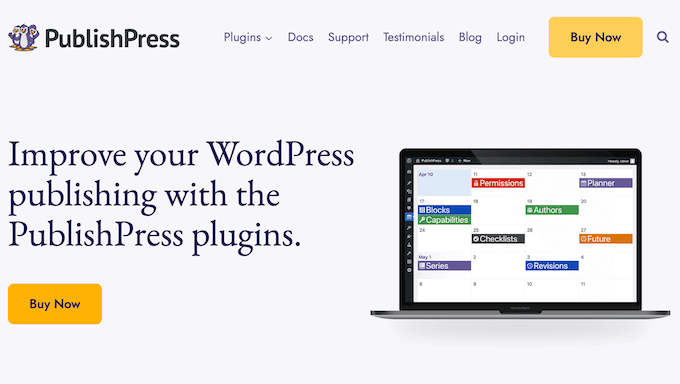
PublishPress Überprüfung: Warum es in WordPress verwenden?
PublishPress ist eine beliebte Publishing-Suite, die den redaktionellen Workflow Ihres Blogs verbessern soll. Sie deckt den gesamten Prozess ab, von der Planung Ihrer Inhalte bis hin zur Aktualisierung bereits veröffentlichter Blogs.
Mit dieser Suite können Sie Redaktionskalender und Autorenprofile zu WordPress hinzufügen, Profile für Gastautoren erstellen, benutzerdefinierte Benachrichtigungen für Redakteure und Website-Administratoren einrichten und vieles mehr.
Sie können auch Blog-Checklisten erstellen, die nach fehlenden Inhalten oder nach Bereichen suchen, die der Autor optimieren kann. Zum Beispiel kann es Autoren daran erinnern, Bild-Alt-Text hinzuzufügen oder ein Featured Image hochzuladen.
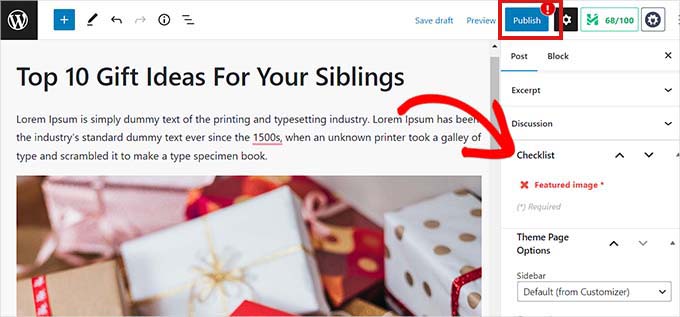
Auf diese Weise kann PublishPress die Qualität der Inhalte verbessern, die von Gastbloggern und anderen Mitwirkenden eingereicht werden. Dies kann Ihren Redakteuren und Website-Administratoren eine Menge Zeit sparen und gleichzeitig sicherstellen, dass alle veröffentlichten Inhalte Ihren Standards und Richtlinien entsprechen.
Sobald der Autor die einzelnen Aufgaben erledigt hat, wird die Blog-Checkliste aktualisiert und zeigt die Änderungen an. Sobald der Autor alle Aufgaben abgehakt hat, kann er seine Arbeit zur Überprüfung einreichen.
Darüber hinaus verfügt WordPress über ein paar eingebaute Statusoptionen wie “Entwurf” und “Veröffentlicht”. Mit PublishPress können Sie zusätzliche Status wie “Pending Review” und “Needs Edits” hinzufügen, damit WordPress besser zu Ihrem individuellen redaktionellen Workflow passt.
Wenn Sie gerade erst anfangen oder nur über ein begrenztes Budget verfügen, dann gibt es von jedem PublishPress-Plugin eine Lite-Version. Sie können diese Plugins aus dem offiziellen WordPress-Repository herunterladen und kostenlos nutzen.
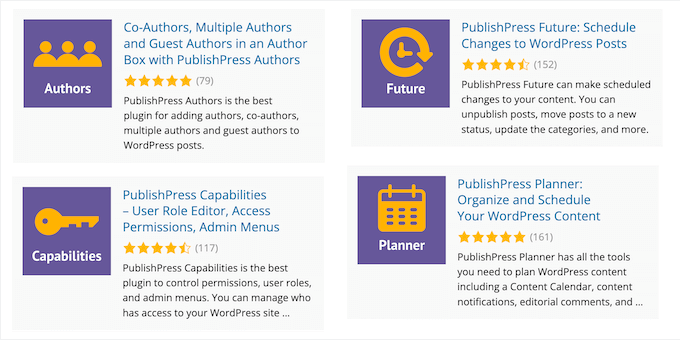
Wenn Sie jedoch Zugang zu allen in diesem Artikel erwähnten Funktionen haben möchten, müssen Sie einen PublishPress-Plan kaufen. Diese Pläne beinhalten die Premium-Version aller PublishPress-Plugins, einschließlich Checklisten, Berechtigungen, Planer und Revisionen.
PublishPress Rückblick: Das richtige Publishing-Toolkit für Sie?
Ganz gleich, ob Sie ein erfahrener Blogger sind oder gerade erst anfangen, die meisten WordPress-Blogbesitzer können von einigen zusätzlichen redaktionellen Tools und Funktionen profitieren.
Dies kann Ihnen helfen, Ihre Beiträge im Voraus zu planen und zu terminieren, und alle Ihre Beiträge und Autoren zu verwalten, egal wie groß Ihre Website wird. Schauen wir uns also an, ob PublishPress das richtige Publishing-Toolkit für Sie ist.
Da PublishPress eine Suite von Plugins ist, werden wir jedes Plugin der Reihe nach betrachten.
1. PublishPress Berechtigungen
Betreiben Sie einen WordPress-Blog mit mehreren Autoren, akzeptieren Sie Gastbeiträge oder teilen Sie Ihr Dashboard mit anderen Personen?
In WordPress gibt es fünf Standard-Benutzerrollen, die ihre eigenen Berechtigungen haben. Vielleicht möchten Sie aber noch weiter gehen und genau steuern, auf welche Beiträge, Seiten und benutzerdefinierten Beitragstypen diese Rollen zugreifen können.
Zunächst können Sie mit PublishPress Permissions eindeutige Regeln für einen bestimmten Inhalt erstellen. Öffnen Sie einfach diesen Inhalt im WordPress-Block-Editor, und Sie werden eine neue “Permissions”-Metabox finden. Hier können Sie die Benutzerrollen auswählen, die diesen Inhalt lesen oder bearbeiten können.
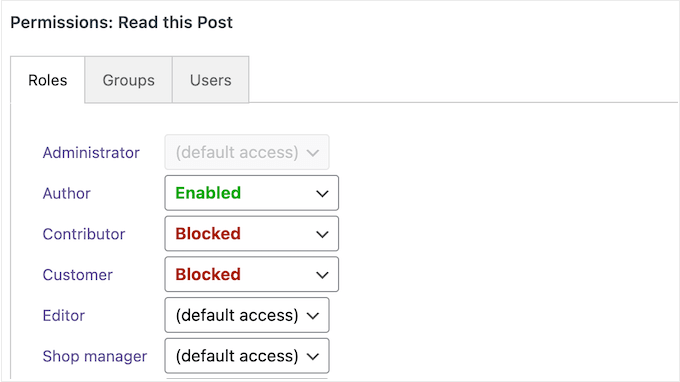
Eine weitere Möglichkeit ist die Erstellung von Berechtigungsgruppen.
Auf diese Weise können Sie mehreren Benutzerrollen Zugriff auf einen bestimmten Inhaltstyp geben. Sie könnten zum Beispiel eine Gruppe “Tutorial” erstellen, die alle Beiträge mit der Kategorie oder dem Tag“Tutorial” erstellen, bearbeiten und löschen kann.
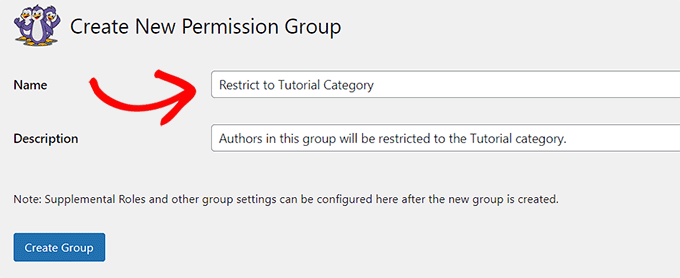
Nun können Sie damit beginnen, dieser Berechtigungsgruppe Personen zuzuweisen.
Darüber hinaus können Sie festlegen, wer die Dateien in Ihrer Mediathek bearbeiten und ansehen darf, und sogar Ausschnitte der eingeschränkten Inhalte den Besuchern zeigen. Dies kann nützlich sein, wenn Sie eine Website mit Mitgliedschaft betreiben, da es Nicht-Mitglieder ermutigt, ein Upgrade durchzuführen, um die Vollversion zu sehen.
2. PublishPress-Funktionen
Wie bereits erwähnt, verfügt WordPress über integrierte Benutzerrollen, die über eigene Funktionen verfügen. Es kann jedoch sein, dass Sie einer bestimmten Rolle Fähigkeiten hinzufügen oder entziehen möchten. So können Sie beispielsweise Beitragszahlern die Erlaubnis erteilen, ihre eigenen Beiträge zu bearbeiten, nachdem sie genehmigt wurden.
Hier kommen die PublishPress-Fähigkeiten ins Spiel. Dieses Plugin fügt eine “Role Capabilities”-Seite hinzu, auf der Sie die verschiedenen Benutzerrollen anpassen können.
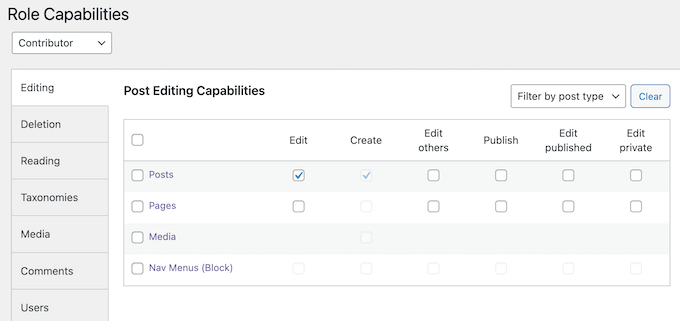
Um zu beginnen, wählen Sie einfach die betreffende Rolle aus. Kreuzen Sie dann jede Fähigkeit an, die Sie dieser Benutzerrolle zuweisen möchten.
Um eine Fähigkeit zu entfernen, deaktivieren Sie einfach das entsprechende Kontrollkästchen.
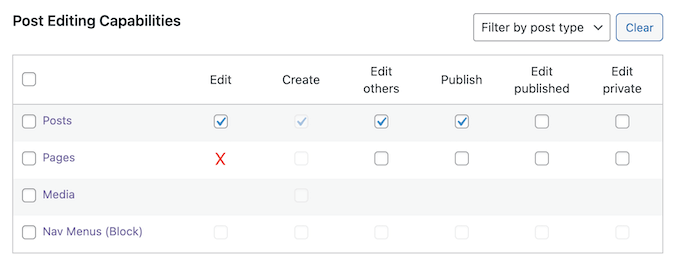
Betreiben Sie ein Online-Geschäft?
PublishPress Capabilities ist mit WooCommerce integriert, so dass Sie eindeutige Berechtigungen für Ihre Produkte, Bestellungen, WooCommerce Coupons und WooCommerce Taxonomien festlegen können.
Darüber hinaus können Sie eine bestehende Benutzerrolle kopieren oder eine völlig neue Rolle erstellen. Wenn Sie ein WordPress-Multisite-Netzwerk betreiben, können Sie diese Änderungen auf eine einzelne Website anwenden oder sie im gesamten Netzwerk synchronisieren.
Jedes Mal, wenn Sie die Fähigkeiten der Website bearbeiten, erstellt PublishPress automatisch ein Backup. Dies macht es einfach, Ihre Änderungen rückgängig zu machen, wenn Sie einen Fehler machen.
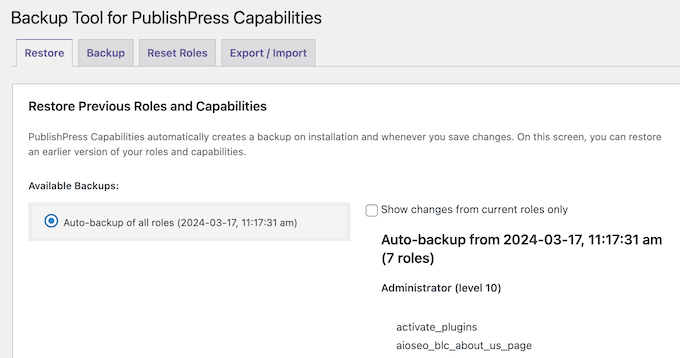
3. PublishPress Planer
Mit WordPress können Sie Ihre Beiträge so planen, dass sie zu einem zukünftigen Datum und einer zukünftigen Uhrzeit online gehen.
Der Nachteil ist, dass Sie jeden Beitrag einzeln öffnen und ihn im WordPress-Inhaltseditor planen müssen. Das kann einige Zeit in Anspruch nehmen, vor allem, wenn Sie viele Beiträge planen wollen. WordPress verfügt auch nicht über einen Inhaltskalender, was die Planung Ihrer Inhalte erschweren kann.
Hier kommt der PublishPress Planner ins Spiel.
Im Gegensatz zu externen Tools wie Google Calendar und Asana fügt PublishPress einen Redaktionskalender in das WordPress-Dashboard ein. Dies macht es einfach, Ihre Inhalte zu organisieren, indem alle geplanten Beiträge auf Ihrer gesamten WordPress-Website angezeigt werden.
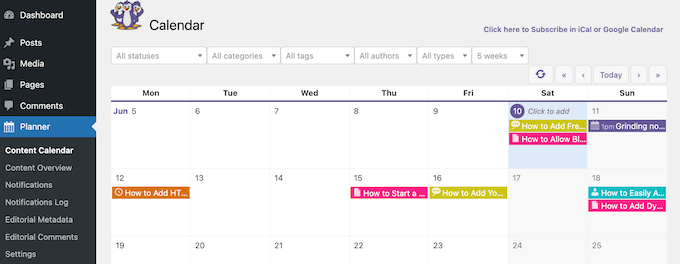
Wenn Sie mehr über einen bestimmten Blogbeitrag erfahren möchten, klicken Sie ihn einfach an.
Es öffnet sich ein Popup-Fenster, in dem Sie den Beitragstyp, die Kategorien und Tags, den Verfasser des Beitrags und andere wichtige Informationen sehen können.
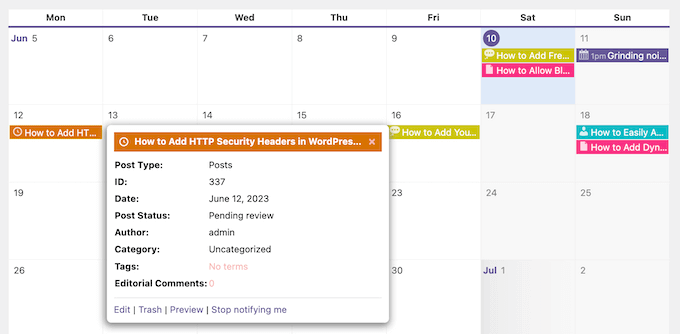
Müssen Sie diesen Zeitplan für Personen freigeben, die keinen Zugriff auf das WordPress-Dashboard haben? Benutzerkonten zu erstellen, nur um den Leuten einen Kalender zu zeigen, ist schlecht für die Sicherheit von WordPress. Stattdessen hat PublishPress eine Inhaltsübersicht, die einen druckbaren Überblick über Ihren Zeitplan zeigt.
Neben dem Kalender ermöglicht der PublishPress Planner den Redakteuren, Kommentare und Feedback zu einzelnen Beiträgen zu veröffentlichen.
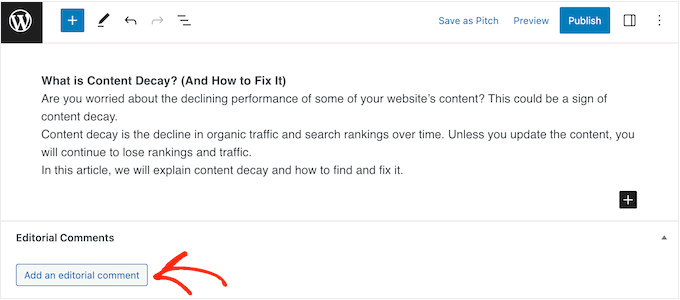
Sie können auch Dateien hochladen. Ein Redakteur könnte zum Beispiel eine PDF-Datei mit zusätzlichen Ressourcen hochladen, die der Autor für diesen Beitrag verwenden sollte.
Nach der Veröffentlichung eines Kommentars kann der Autor darauf antworten. Auf diese Weise kann Ihr Content-Team einen Artikel direkt im WordPress-Dashboard diskutieren, ohne externe Kommunikationstools verwenden zu müssen.
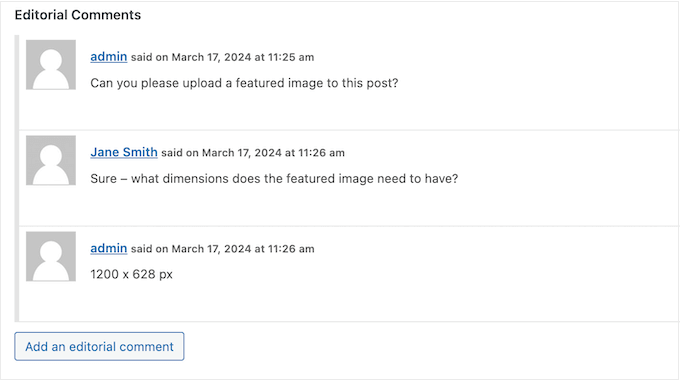
Der PublishPress Planner fügt außerdem einige zusätzliche Metadatenfelder zu Ihren Beiträgen hinzu, damit Redakteure und Autoren Informationen austauschen können.
Standardmäßig fügt es dem WordPress-Inhaltseditor die Felder “Datum des ersten Entwurfs” und “Zuweisung” hinzu, aber Sie können in den Einstellungen des Plugins auch benutzerdefinierte Felder erstellen.
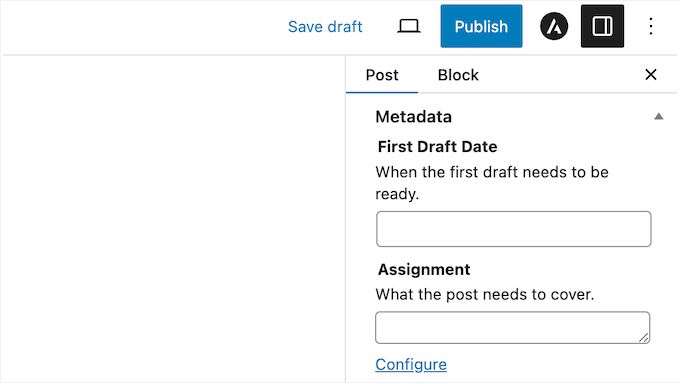
Standardmäßig sendet der PublishPress Planner jedes Mal eine E-Mail an den Administrator der Website, wenn ein geplanter Beitrag veröffentlicht wird oder wenn jemand einen neuen redaktionellen Kommentar schreibt.
Sie können das Plugin jedoch so konfigurieren, dass es diese Benachrichtigungen auch an den Autor des Beitrags sendet.
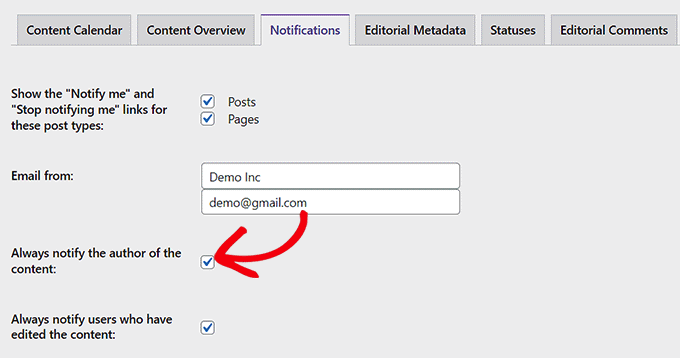
Darüber hinaus können Sie den Redakteur benachrichtigen, indem Sie die Option “Benutzer, die den Inhalt bearbeitet haben, immer benachrichtigen” aktivieren.
Darüber hinaus können Sie zusätzliche Benachrichtigungen erstellen und diese dann auf der Grundlage des Veröffentlichungsdatums des Beitrags planen. So können Sie beispielsweise einen Tag vor der geplanten Veröffentlichung eines Beitrags eine Benachrichtigung senden. Dies kann andere Teammitglieder daran erinnern, ihre Social-Media-Posts , E-Mail-Newsletter und andere Marketingaktivitäten vorzubereiten, damit sie bereit sind, wenn der Beitrag online geht.
Bei der Erstellung einer Benachrichtigung können Sie eine Mischung aus statischem Text und Shortcodes verwenden.
Jedes Mal, wenn PublishPress eine E-Mail erstellt, werden diese Shortcodes durch echte Werte ersetzt. Zum Beispiel könnten Sie den Namen des Autors und einen Link zu dem Blogbeitrag, der auf die Überprüfung wartet, einfügen.
Pro-Tipp: Wenn Sie Benachrichtigungs-E-Mails verwenden, müssen Sie sicherstellen, dass diese Nachrichten sicher im Posteingang des Benutzers und nicht im Spam-Ordner ankommen. Aus diesem Grund empfehlen wir die Nutzung eines SMTP-Dienstleisters, um die Zustellbarkeit Ihrer E-Mails zu verbessern.
Wenn Sie es bevorzugen, kann PublishPress Planner seine Benachrichtigungen stattdessen an einen Slack-Kanal senden. Dies ist eine großartige Möglichkeit, ganze Teams in Echtzeit zu aktualisieren.
4. PublishPress Überarbeitungen
Standardmäßig können Sie in WordPress die Veröffentlichung von Beiträgen zu einem bestimmten Zeitpunkt planen.
Sie können jedoch keine Aktualisierung für eine Seite oder einen Beitrag planen, der bereits aktiv ist. Wenn Sie beispielsweise eine Unternehmenswebsite betreiben, möchten Sie vielleicht eine Landing Page mit den neuesten Sonderangeboten oder Werbeaktionen aktualisieren.
Anstatt diese Änderungen vorzunehmen und sie sofort zu veröffentlichen, können Sie PublishPress Revisions verwenden, um die Aktualisierung von Inhalten im Voraus zu planen. Nachdem Sie PublishPress installiert und aktiviert haben, sehen Sie neben jeder Seite und jedem Beitrag einen Link “Neue Revision”.
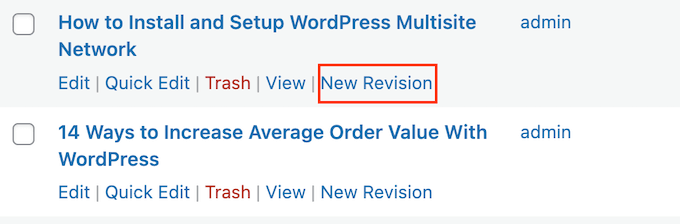
Mit dieser Option wird ein Entwurf des ursprünglichen Beitrags erstellt, den Sie dann bearbeiten können. Sie können zum Beispiel Ihre neueste WooCommerce-Aktion hinzufügen oder den Preis für Ihr monatliches WordPress-Giveaway ändern.
Danach können Sie das Datum und die Uhrzeit festlegen, zu der dieser Entwurf die aktuelle Version ersetzen soll.
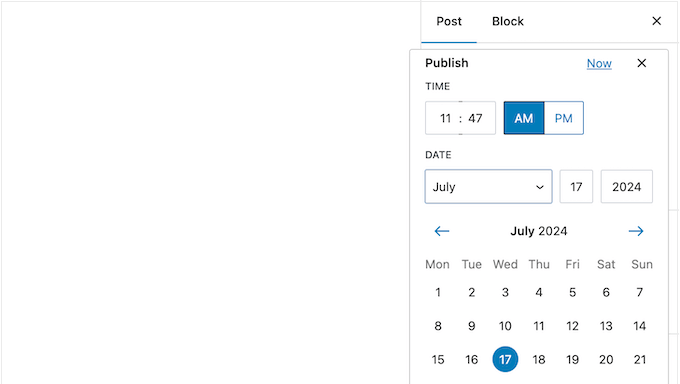
Sie können die Aktualisierung entweder planen oder zur Genehmigung durch einen Redakteur oder einen Website-Administrator einreichen.
Sobald die Überarbeitung geplant ist, wird eine Benachrichtigungsleiste mit dem Datum und der Uhrzeit angezeigt, zu der der Entwurf veröffentlicht werden soll. Die Benachrichtigungsleiste enthält auch Tastenkombinationen für verschiedene Aktionen, z. B. zum Bearbeiten des Entwurfs oder zum Vergleichen der beiden Versionen.
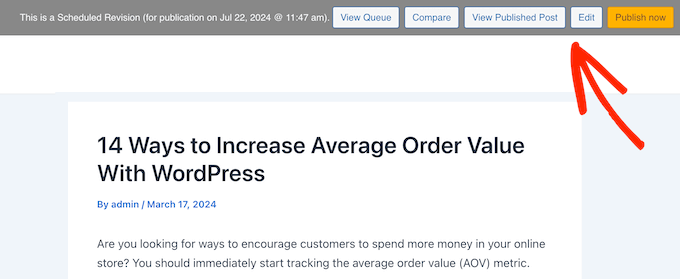
PublishPress verfügt über eine Seite für die Revisionswarteschlange, die Ihnen bei der Verwaltung Ihrer geplanten Aktualisierungen hilft.
Hier sehen Sie alle geplanten Aktualisierungen mit ihren Veröffentlichungsdaten.
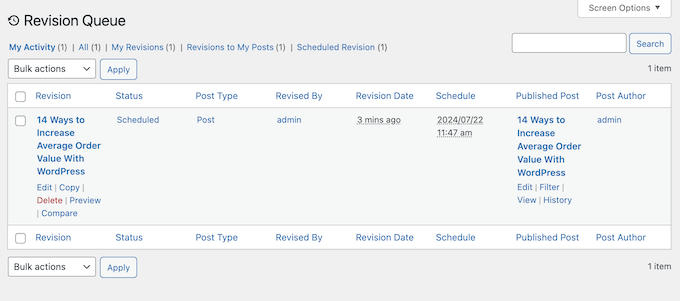
Darüber hinaus lässt sich PublishPress Revision in viele gängige WordPress-Plugins und -Tools integrieren, die Sie möglicherweise bereits verwenden.
Wenn Sie einen Page Builder verwenden, können Sie Revisionen für Inhalte erstellen, die mit dem Divi-Theme oder dem Beaver Builder erstellt wurden.
Sie können auch Revisionen für mehrsprachige Websites hinzufügen, die mit WPML erstellt wurden. Noch besser ist, dass die Sprachfilter von WPML perfekt mit der Revisionswarteschlange zusammenarbeiten, sodass Sie Inhalte nach Sprache filtern und die gewünschte Revision leicht finden können.
5. PublishPress Checkliste
Eine Blog-Checkliste kann dazu beitragen, dass Ihre Beiträge so gut wie möglich werden.
Sie sind auch ein großartiges Werkzeug für die Verwaltung von Gastbloggern, da sie alle dazu anregen können, im gleichen Stil zu schreiben. Checklisten können die Autoren auch daran erinnern, Kategorien und Tags hinzuzufügen, ihren Beitrag für die Suchmaschinen zu optimieren und andere wichtige Aufgaben zu erledigen.
In diesem Sinne kann PublishPress eine Checkliste in den WordPress-Block-Editor einfügen. Noch besser ist es, wenn es erkennt, wann der Autor jede Aufgabe erledigt hat und sie automatisch abhakt.
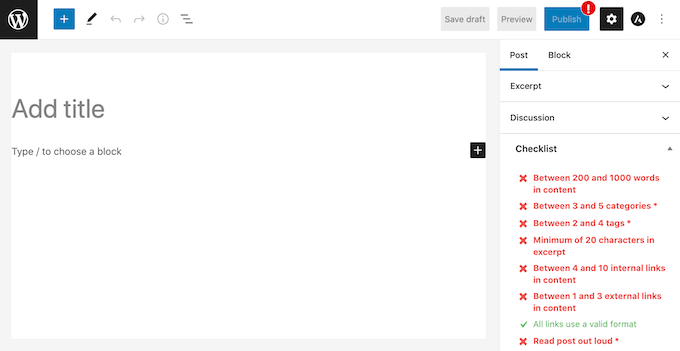
PublishPress Checklists ist auch mit OpenAI integriert, so dass es Ihre Artikel auf korrekte Grammatik und Rechtschreibung sowie den richtigen Tonfall überprüfen kann.
PublishPress hat eine Liste von vorgefertigten Aufgaben, die Sie zu Ihren Checklisten hinzufügen können, oder Sie können eigene Aufgaben erstellen. Der einzige Nachteil ist, dass PublishPress nicht überprüfen kann, ob der Autor diese benutzerdefinierten Aufgaben erledigt hat.
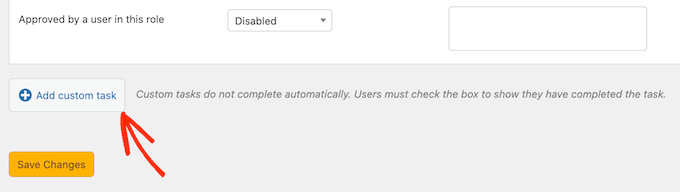
Wenn Sie einer Checkliste Aufgaben hinzufügen, können Sie diese als erforderlich oder empfohlen markieren.
Wenn eine Aufgabe “erforderlich” ist, kann der Autor seinen Beitrag nicht veröffentlichen, ohne diese Aufgabe zu erfüllen.
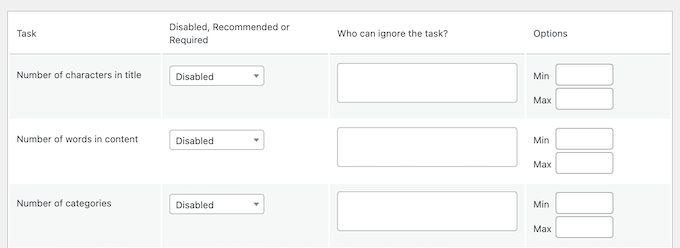
Wenn der Benutzer auf “Veröffentlichen” klickt, ohne alle “erforderlichen” Aufgaben erledigt zu haben, erhält er eine Fehlermeldung.
Sie müssen dieses Problem beheben, bevor sie den Beitrag veröffentlichen.
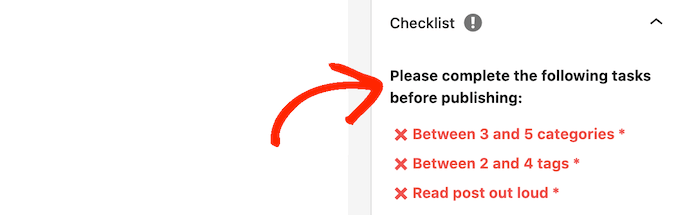
Bei den “empfohlenen” Aufgaben fordert der Redakteur die Autoren auf, die entsprechende Aktion durchzuführen oder die fehlenden Inhalte hochzuladen, bevor sie veröffentlicht werden.
Der Autor kann sich jedoch entscheiden, die Warnung zu ignorieren und den Beitrag trotzdem zu veröffentlichen.
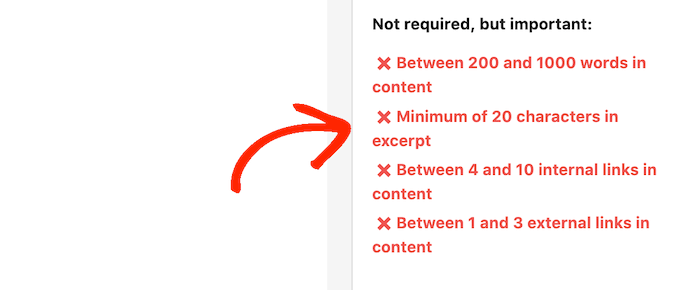
Sie können auch einen Höchst- und Mindestwert für bestimmte Aufgaben festlegen.
Untersuchungen haben ergeben, dass längere Inhalte in den Suchergebnissen tendenziell höher ranken. PublishPress-Checklisten können daher eine Mindestwortzahl vorschreiben, die die SEO Ihres WordPress-Blogs verbessern und mehr Traffic für Ihren Blog generieren kann.
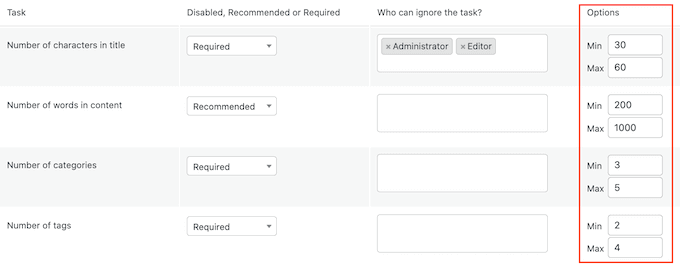
Betreiben Sie einen WooCommerce-Shop?
Mit PublishPress können Sie Checklisten für Ihre WooCommerce-Produkte erstellen. Sie können sogar mehr als 20 Anforderungen definieren, die ein Produkt erfüllen muss, bevor es auf Ihrem Online-Marktplatz oder in Ihrem Shop veröffentlicht wird.
6. PublishPress-Autoren
Wenn Sie eine WordPress-Website mit mehreren Autoren betreiben, dann möchten Sie vielleicht eine Autoren-Infobox zu Ihren Beiträgen hinzufügen. In diesem Fall können Sie mit PublishPress Authors detaillierte Autorenprofile erstellen.
Standardmäßig werden in diesen Infoboxen der Vor- und Nachname, die E-Mail-Adresse und die Website der Person angezeigt. Sie können diese Felder jedoch anpassen oder sogar ganz neue Autorenfelder hinzufügen.
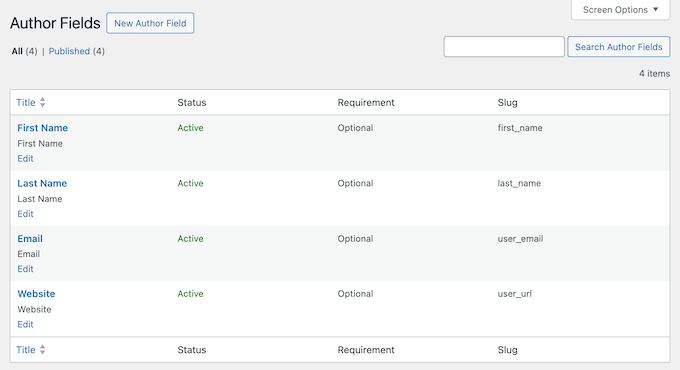
Dazu fügt PublishPress einen neuen Bereich hinzu, in dem Autoren ihre Profile erstellen und bearbeiten können.
Website-Administratoren können auch das Profil eines Autors aktualisieren. Sie können zum Beispiel ein neues Autorenfoto hochladen, wenn das aktuelle Bild nicht zu Ihrer WordPress-Website passt.
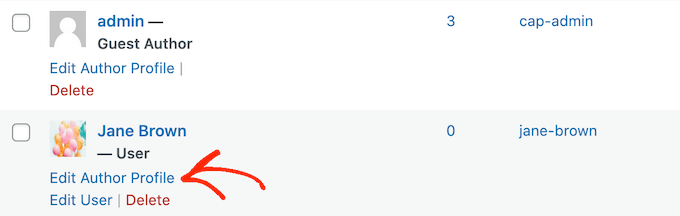
Akzeptieren Sie Gastbeiträge?
Mit diesem Plugin können Sie Profile für Gastautoren erstellen, ohne ihnen Zugang zu Ihrem WordPress-Dashboard zu geben.
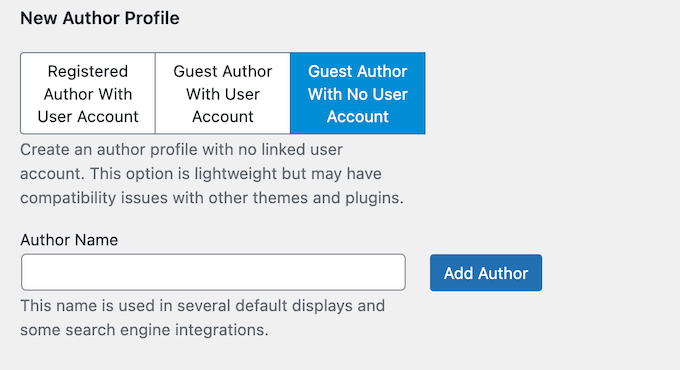
Noch besser: PublishPress-Autoren können Ihre Autoren in Kategorien einteilen, wie z.B. Gastblogger und Rezensenten.
Nachdem Sie Ihre Autorenprofile erstellt haben, können Sie deren Aussehen auf Ihrer WordPress-Website anpassen. Sie können zum Beispiel zwischen verschiedenen vorgefertigten Layouts wählen.
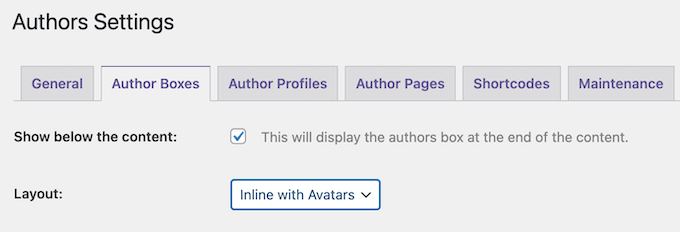
Standardmäßig können Sie in WordPress nur einen einzigen Autor pro Beitrag hinzufügen.
PublishPress hebt diese Beschränkung auf, so dass Sie mehrere Autoren zu demselben Artikel hinzufügen können. Wählen Sie einfach jeden Autor im WordPress Content Editor aus.
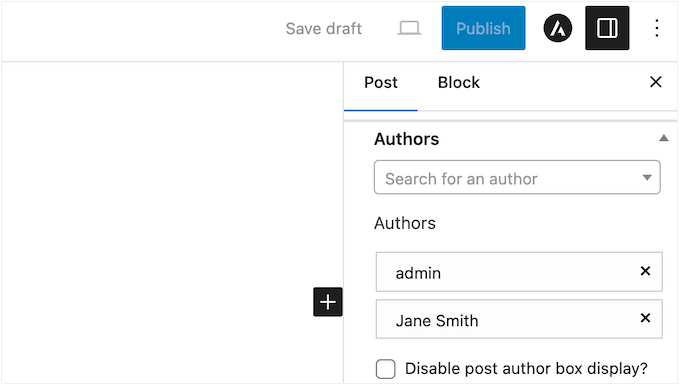
Alternativ können Sie eine Autorenbox zu jeder Seite, jedem Beitrag oder einem Widget-bereiten Bereich hinzufügen, indem Sie einen Shortcode verwenden, den PublishPress automatisch erstellt.
Schließlich möchten Sie vielleicht die standardmäßigen WordPress-Autorenprofilseiten durch PublishPress-Seiten ersetzen. Im Gegensatz zu den eingebauten Designs sind die PublishPress-Seiten vollständig anpassbar, so dass Sie wählen können, welche Informationen sie enthalten sollen.
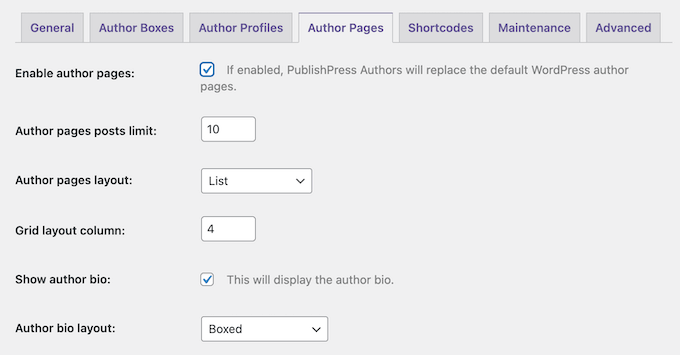
7. PublishPress Zukunft
Manchmal möchten Sie vielleicht den Status eines Beitrags ändern. Wenn zum Beispiel ein Ereignis wie eine Werbeaktion, ein Werbegeschenk oder ein Verkauf endet, können Sie den entsprechenden Ankündigungsbeitrag in die Kategorie “Archiviert” verschieben.
Mit PublishPress Future können Sie Änderungen an Beiträgen, Seiten und benutzerdefinierten Beitragstypen planen, einschließlich beliebter WooCommerce-Produkte und LearnDash-Kurse.
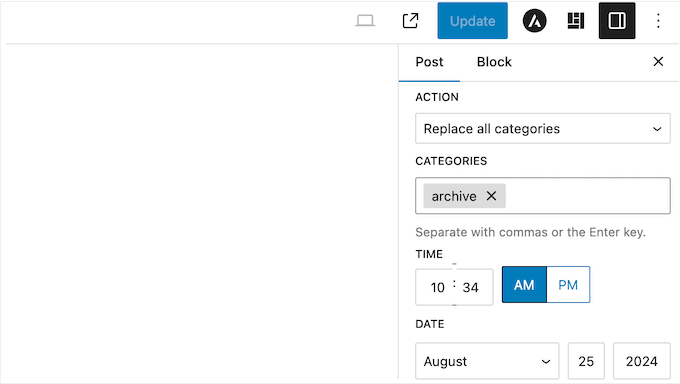
Sie können das Datum und die Uhrzeit, zu der der Beitrag ablaufen soll, direkt im WordPress-Inhaltseditor festlegen.
Sie können auch die Aktion festlegen, die PublishPress Future beim Auslaufen des Beitrags durchführen soll. Zum Beispiel können Sie den Beitrag in den Entwurfszustand versetzen, seine Kategorie ändern, eine neue Kategorie hinzufügen, ihn als “sticky” kennzeichnen oder sogar den Inhalt komplett löschen.
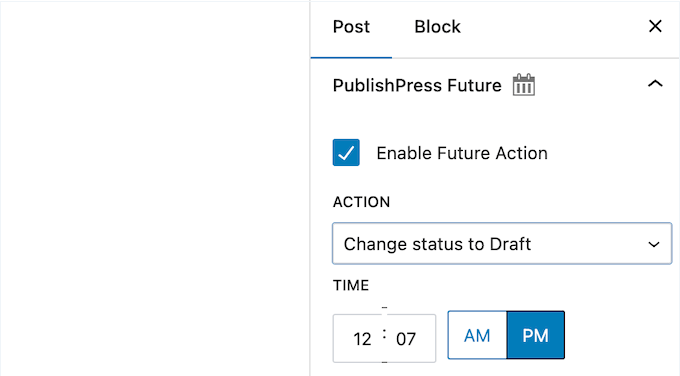
So können Sie viel Zeit und Mühe sparen und gleichzeitig sicherstellen, dass der Wechsel genau zum richtigen Zeitpunkt erfolgt.
Darüber hinaus sollten Sie die Besucher auf das Ablaufdatum des Beitrags hinweisen. Dies ermutigt sie, den Beitrag zu lesen, sich für den Gutscheincode anzumelden, das Formular auszufüllen oder eine andere Aufgabe zu erledigen, bevor der Inhalt für immer verschwindet. Auf diese Weise können Sie FOMO nutzen, um Ihre Ziele zu erreichen.
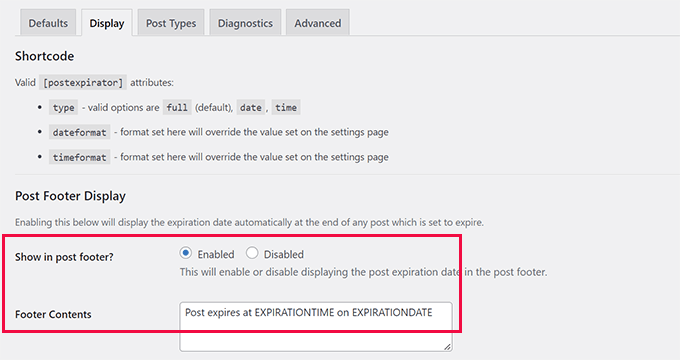
Wenn Sie Ihren Zeitplan zu irgendeinem Zeitpunkt ändern müssen, integriert sich PublishPress in die WordPress-Funktionen “Bulk Edit” und “Quit Edit”.
Das bedeutet, dass Sie schnell Aktionen hinzufügen oder das Ablaufdatum für mehrere Beiträge ändern können.
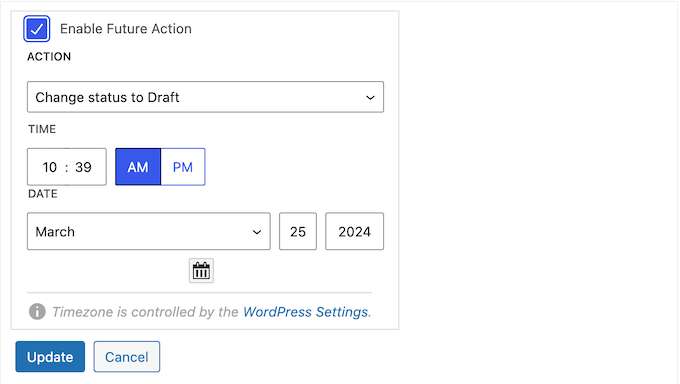
Wie Sie sehen, können Sie mit PublishPress Future einfache automatisierte Workflows erstellen. Es ist jedoch immer noch eine gute Idee, zu überwachen, was auf Ihrer Website passiert.
PublishPress Future kann also jedes Mal eine E-Mail versenden, wenn es Ihre Inhalte aktualisiert.
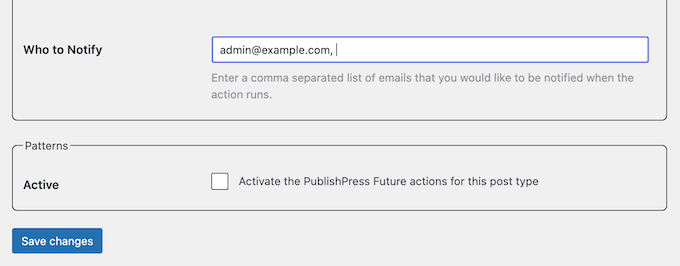
Es führt auch ein Protokoll über alle Änderungen, die es an Ihren Inhalten vornimmt. Sie können dieses Protokoll jederzeit direkt im WordPress-Dashboard überprüfen.
8. PublishPress-Blöcke
PublishPress Blocks ist eine leistungsstarke Block-Bibliothek mit 24 zusätzlichen Layout-Optionen, Slidern, Buttons, Icons, Bildergalerien, Karten, Tabs, Testimonials, Akkordeons und mehr.
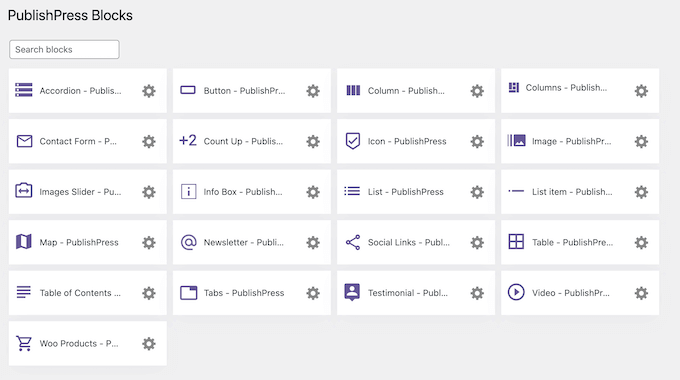
Außerdem gibt es einen Block für die Inhaltsanzeige, mit dem Sie Ihre Beiträge, Seiten und benutzerdefinierten Beitragstypen in einem übersichtlichen Layout anordnen können.
Noch besser: Sie können diese Inhalte anhand von Faktoren wie Autor, Kategorie und Tag filtern. Auf diese Weise können Sie Listen mit kuratierten Inhalten anzeigen.
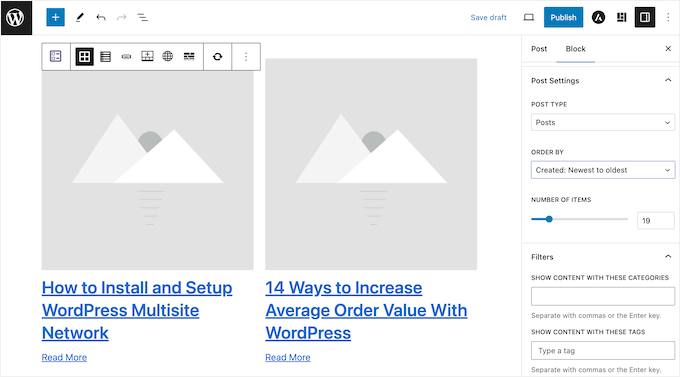
PublishPress Blocks unterstützt sogar WooCommerce, so dass Sie Ihre neuesten Produkte mit Leichtigkeit zeigen können. Ähnlich wie beim PublishPress Content Display-Block können Sie diese Produkte anhand von Faktoren wie Kategorie, Status und Bestellung filtern.
Darüber hinaus können Sie steuern, wer Zugriff auf bestimmte Blöcke hat. So können Sie beispielsweise den Block “Klassisch” für alle Gastblogger deaktivieren, damit diese ihn nicht verwenden können.
Um Sperren für bestimmte Benutzer auszublenden, wählen Sie einfach die betreffende Rolle aus und aktivieren oder deaktivieren dann die einzelnen Sperren.
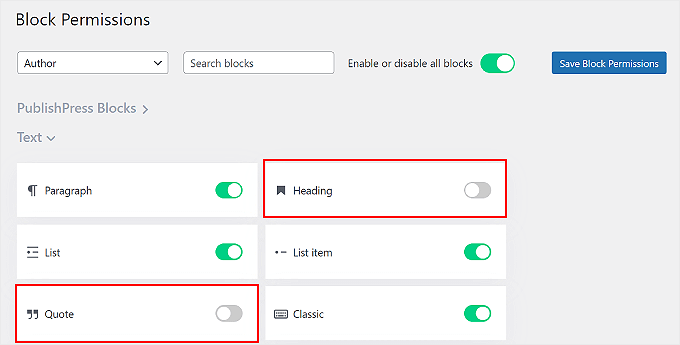
Sie können Ihre Blöcke auch zeitlich planen, so dass die Besucher je nach Zeitpunkt des Besuchs Ihrer Website unterschiedliche Inhalte sehen.
So können Sie beispielsweise je nach Tageszeit eine andere Schaltfläche für die Aufforderung zum Handeln anzeigen oder ein Website-Banner automatisch entfernen, sobald die Werbeaktion beendet ist.
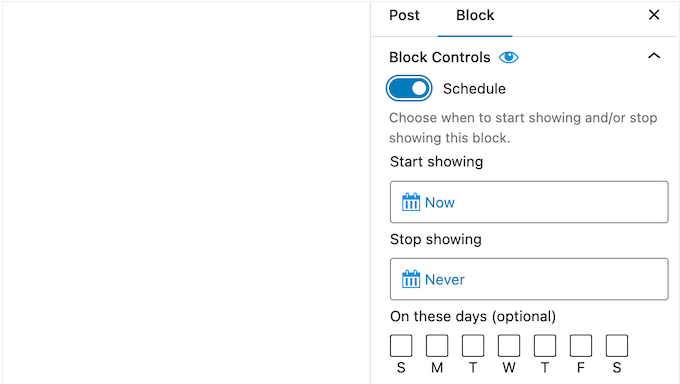
Für fortgeschrittene Benutzer können Sie benutzerdefinierte CSS-Stile für Ihre Blöcke erstellen und sie Ihren Benutzern zur Verfügung stellen.
9. PublishPress-Reihe
Betreiben Sie ein Online-Magazin, einen Comic, eine Zeitung oder eine ähnliche Publikation?
PublishPress Series kann Ihre Beiträge und benutzerdefinierten Beitragstypen in Ausgaben organisieren. So können Sie zum Beispiel verwandte Tutorials zusammenfassen oder Artikel in einem monatlichen Online-Magazin anordnen.
Sie können so viele Serien erstellen, wie Sie möchten, und diese Serien sogar in Kategorien organisieren. Dies ist vergleichbar mit der Funktionsweise der integrierten Kategorien und Unterkategorien in WordPress.
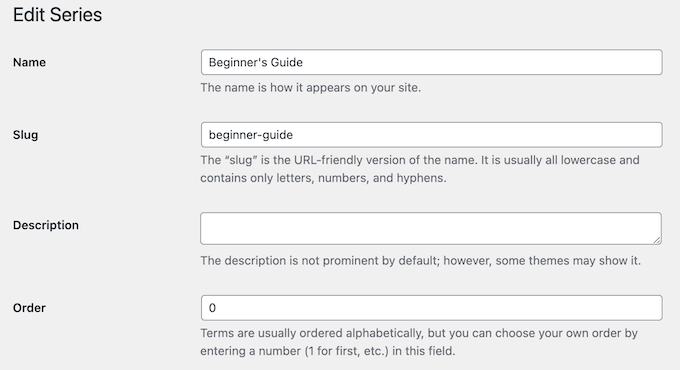
Danach können Sie jeder Serie Beiträge hinzufügen, indem Sie einfach ein Kästchen im WordPress-Editor markieren.
Sie können sogar einen neuen Beitrag in der Mitte einer bestehenden Serie einfügen, und PublishPress passt die Reihenfolge an.
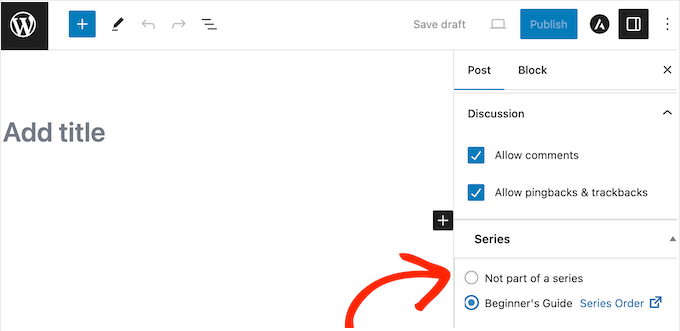
Wenn Sie ein Upgrade auf das Premium-Plugin durchführen, können Sie denselben Beitrag zu mehreren Serien hinzufügen.
Wenn dies geschehen ist, zeigt PublishPress einige Informationen über die Serie am Anfang eines jeden Blogbeitrags an.
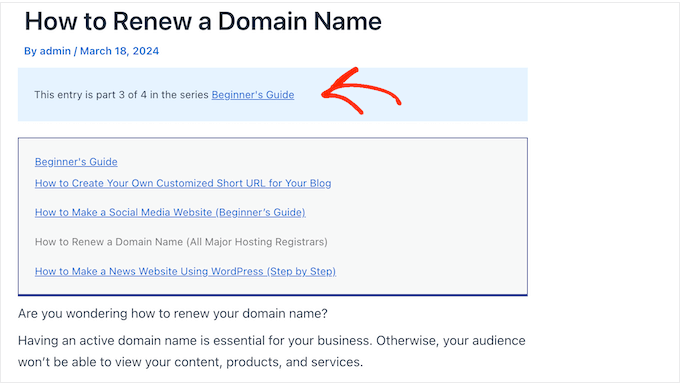
Dies kann die Leser dazu ermutigen, sich mehr von Ihren Inhalten anzuschauen, was die Zahl der Seitenaufrufe erhöhen und die Absprungrate verringern kann.
Sie können die Infoboxen zu jeder Seite, zu jedem Beitrag oder zu einem Widget-Bereich hinzufügen, indem Sie Shortcodes verwenden, die PublishPress automatisch erstellt. Dies ist eine großartige Möglichkeit, die verschiedenen Serien auf Ihrer gesamten WordPress-Website zu bewerben.
Noch besser: Sie können das Aussehen dieser Infoboxen in den PublishPress-Einstellungen anpassen.
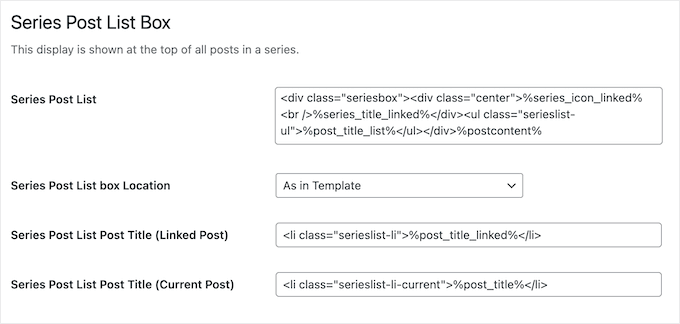
Um Ihre Inhalte zu organisieren, bietet PublishPress einen zentralen Ort, an dem Sie alle Beiträge einer bestimmten Serie sehen können.
Hier können Sie jeden Beitrag einer Serie planen, veröffentlichen oder die Veröffentlichung rückgängig machen bzw. die Reihenfolge ändern.
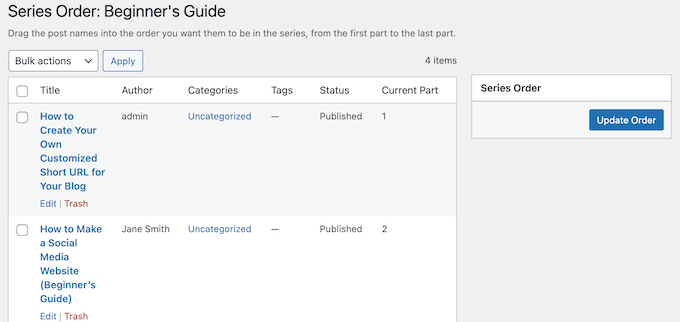
10. PublishPress-Status
Der Beitragsstatus ordnet Ihre Artikel danach, wo sie sich im redaktionellen Workflow befinden, z. B. “Entwurf” oder “Veröffentlicht”. Dies hilft Ihnen bei der Verwaltung Ihrer eigenen Beiträge und sogar der von Gastautoren und anderen Nutzern eingereichten Blogs.
WordPress verfügt standardmäßig über 8 Blogpost-Status, aber vielleicht möchten Sie auch einige benutzerdefinierte Status erstellen. Zum Beispiel könnten Sie “Pitch” verwenden, um Blog-Ideen zu beschreiben, die von potenziellen Gastautoren eingereicht wurden.
Mit PublishPress Statuses können Sie Ihrer WordPress-Website benutzerdefinierte Post-Status hinzufügen. Sie können diese dann genau so verwenden wie die eingebauten WordPress-Status.
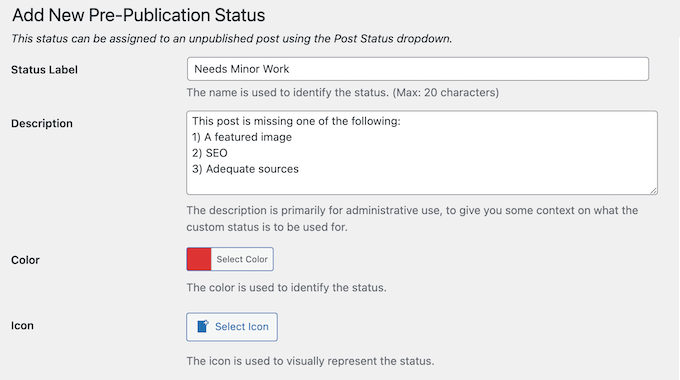
WordPress verfügt von Haus aus über einen Arbeitsablauf vor der Veröffentlichung, den jeder Beitrag durchläuft, vom “Entwurf” bis zur “Freigabe”.
Mit PublishPress können Sie diesen Standard-Workflow ändern, indem Sie Status hinzufügen und entfernen oder sie neu anordnen, um Ihre Arbeitsweise besser zu repräsentieren.
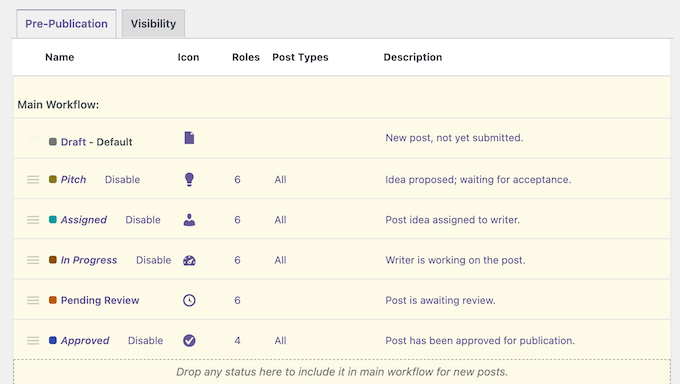
Wenn Sie noch einen Schritt weiter gehen, können Sie verzweigte Arbeitsabläufe erstellen, indem Sie alternative Zustände wie “Zurückgestellt” oder “Abgelehnt” hinzufügen.
Nachdem Sie Ihren Arbeitsablauf perfektioniert haben, möchten Sie vielleicht einschränken, wer die einzelnen Status zuweisen kann. Sie können auch einschränken, wer Beiträge mit einem bestimmten Status sehen, bearbeiten und löschen kann.
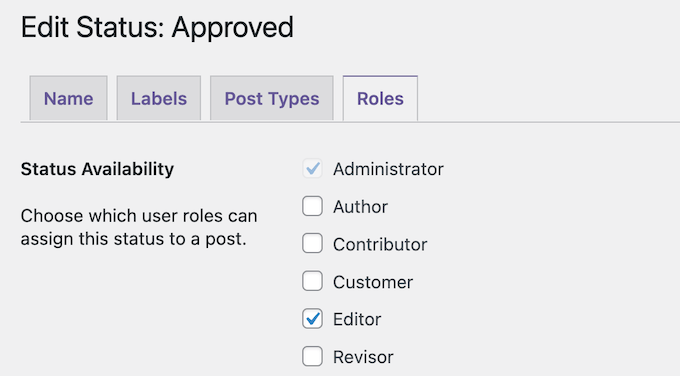
Wenn Sie dieses PublishPress-Plugin sorgfältig einsetzen, können Sie Ihre Arbeitsabläufe verbessern und Missverständnisse vermeiden, egal wie groß Ihr Unternehmen ist.
11. Gemeinschaftliche und professionelle Unterstützung
PublishPress ist ein komplettes Publishing-Toolkit für alle Arten von Websites, von Multi-Autoren-Blogs über Online-Magazine bis hin zu Websites kleiner Unternehmen.
Unabhängig davon, wie Sie diese Plugin-Suite nutzen wollen, werden Sie irgendwann zusätzliche Hilfe benötigen. Für den Anfang hat PublishPress eine detaillierte Dokumentation für jedes einzelne Plugin.
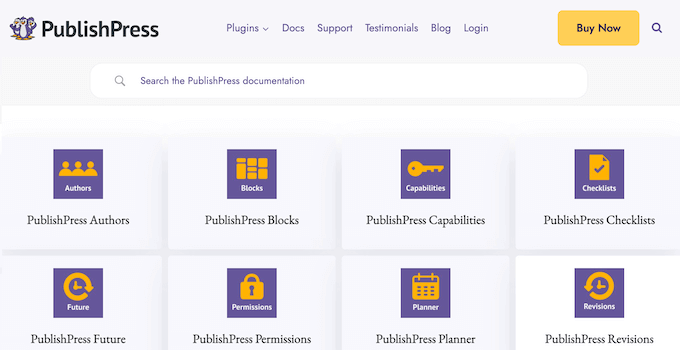
Außerdem gibt es einen PublishPress-Blog, in dem eine Reihe von Themen behandelt werden. Hier finden Sie Anleitungen zur Behebung von WordPress-Fehlern, die bei der Verwendung der PublishPress-Plugins auftreten können, bis hin zu Ratschlägen, wie man einen großartigen Blogbeitrag schreibt.
Wenn Sie auf einen Premium-Plan upgraden, dann erhalten Sie auch Zugang zu professionellem Support. Senden Sie einfach ein Ticket und ein Mitglied des PublishPress-Support-Teams wird versuchen, innerhalb von 24 Stunden zu antworten, von Montag bis Freitag.
Weitere Informationen zu diesem Thema finden Sie in unserem Leitfaden, wie Sie richtig nach WordPress-Support fragen und diesen auch erhalten.
PublishPress Überprüfung: Preisgestaltung und Pläne
Wenn Sie gerade erst anfangen oder ein begrenztes Budget haben, dann können Sie eine Lite-Version von jedem PublishPress-Plugin herunterladen. Wenn Sie jedoch alle in diesem Bericht erwähnten Funktionen nutzen möchten, müssen Sie eine PublishPress-Lizenz erwerben.
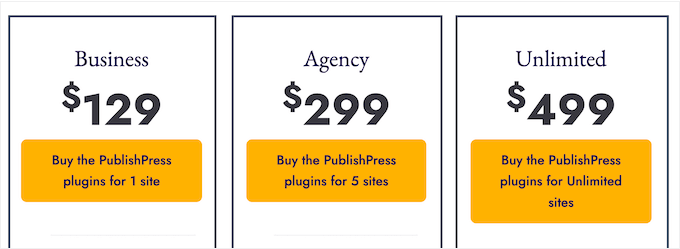
Es gibt 3 Pläne zur Auswahl, und jeder Plan beinhaltet alle Premium-Plugins von PublishPress. Das heißt, Ihr perfekter Plan hängt von der Anzahl der Websites ab, auf denen Sie PublishPress verwenden möchten:
- Geschäftlich. Für $129 pro Jahr können Sie die PublishPress-Plugins auf einer einzigen Website verwenden.
- Agentur. Zum Preis von 299 $ können Sie mit Agency PublishPress auf bis zu 5 Websites installieren. Damit ist es eine gute Option für WordPress-Entwickler und kleinere Agenturen. Es kann auch eine gute Passform sein, wenn Sie mehrere Websites, wie mehrere Affiliate-Marketing-Blogs besitzen.
- Unbegrenzt. Für 499 $ können Sie die PublishPress-Plugins auf so vielen Websites verwenden, wie Sie möchten. Daher empfehlen wir diesen Plan für größere WordPress-Entwicklungsagenturen. Sie können einfach eine einzige Lizenz kaufen und dann die PublishPress-Suite auf allen Ihren Kunden-Websites verwenden.
PublishPress Rückblick: Das richtige Publishing-Toolkit für Sie?
Mit PublishPress können Sie Ihren redaktionellen Workflow verbessern, indem Sie einen Content-Kalender erstellen, die Überarbeitung von Beiträgen und Seiten planen, Ihre Autorenrechte und -funktionen anpassen und vieles mehr.
Sie können die PublishPress lite-Plugins von WordPress.org herunterladen. Sie benötigen jedoch einen Premium-Plan, um auf die erweiterten Funktionen zuzugreifen.
Welcher Premium-Plan für Sie am besten geeignet ist, hängt davon ab, wie viele Websites Sie besitzen oder verwalten. Wenn Sie einen einzelnen Blog, eine Website oder einen Online-Marktplatz betreiben, empfehlen wir Ihnen den Business-Tarif.
Wenn Sie PublishPress jedoch auf mehreren Websites verwenden möchten, dann erhöht Agency diese Grenze auf 5 Websites, während Unlimited Ihnen erlaubt, PublishPress auf so vielen Websites zu verwenden, wie Sie möchten.
Wir hoffen, dass dieser PublishPress-Test Ihnen bei der Entscheidung geholfen hat, ob es das richtige Publishing-Toolkit für Ihre WordPress-Website ist. Schauen Sie sich auch unseren Leitfaden an, wie Sie mit dem Bloggen Geld verdienen können, oder sehen Sie sich unsere Expertenauswahl der besten SEO-Plugins und -Tools an.
Wenn Ihnen dieser Artikel gefallen hat, dann abonnieren Sie bitte unseren YouTube-Kanal für WordPress-Videotutorials. Sie können uns auch auf Twitter und Facebook finden.

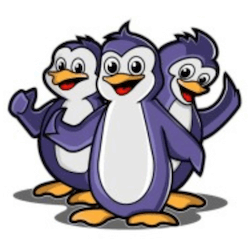
PublishPress User Reviews
Please share your PublishPress review to help others in the community.